本記事では自動化ツールやAIツールを企画開発するGASラボの「Excel⇄スプレッドシート一括変換ツール」の概要・使い方、入手方法、よくある質問に関するQ&Aについて詳しく解説しております。
Excel⇄スプレッドシート一括変換ツールの概要

本ツールは、「Excel⇄Googleスプレッドシート」のファイル形式変換を一括で実施できるツールです。
- 指定したGoogleドライブのフォルダ内にあるファイルの形式を一括変換
- 「Excel→スプレッドシート」「スプレッドシート→Excel」のどちらにも対応
ExcelとGoogleスプレッドシートは、非常に似たツールです。
どちらもデータ集計や計算などに活用できます。
しかし、どちらにも異なる特徴やメリットがあったり、いずれかのファイル形式に限定されたりするシーンもあることから、ファイル形式を変換したいケースもあるでしょう。
単一のファイルであれば、「Excel⇄スプレッドシート」のファイル形式変換は、それほど難しい操作もなく、手間もそれほどかかりません。
ところが、形式を変換するファイルが複数ある場合に、すべて手作業でファイル形式の変換を行うのは手間がかかります。
本ツールを利用すれば、複数のファイルの形式を一括で変換することが可能です。
もちろん、Excel→スプレッドシート、スプレッドシート→Excelどちらの変換にも利用できます。
なお、本ツールは買い切り型で、購入後に月額費用などは発生しません。
Googleスプレッドシート形式のツールで、WindowsでもMacでもご利用いただけます。
Excelからスプレッドシート、もしくはその反対への変換を頻繁に利用する、複数のファイル変換を行う機会が多い方におすすめのツールです。
Excel⇄スプレッドシート一括変換ツールの3つの特徴
Excel⇄スプレッドシートの双方向でファイル形式を相互変換
- 「Googleスプレッドシート→Excel」または「Excel→Googleスプレッドシート」の一方通行での変換ツールではなく、本ツールは両方の相互変換に対応したツールです。
指定したフォルダ内のファイルの形式を一括で変換
本ツールはフォルダを指定して利用するツールです。Googleドライブ上の指定したフォルダ内のExcelファイルまたはスプレッドシートのファイルの形式を一括で変換することができる仕様にしています。
一つ一つファイル形式を変換する手間を効率化することができます。
入力とクリックのみ!初心者でも簡単に操作できるツール
- 本ツールも、「操作の簡単さ」「シンプルさ」にこだわって開発しました。
- クリックと入力操作のみで完結するため、どなたでもすぐに使いこなすことができるツールです。
- コードの編集も不要でノンプログラマーの方でも安心してご利用いただけます。
Excel⇄スプレッドシート一括変換ツールはこんな方におすすめ!
- 大量のスプレッドシートをExcelに変換する必要がある方
- 大量のエクセルをスプレッドシートへ効率よく変換したい方
- コード編集に不安のある方、誰でも簡単に利用できるツールをお探しの方
Excel⇄スプレッドシート一括変換ツールご利用マニュアル
STEP1:ご購入されたGoogleスプレッドシートをコピー
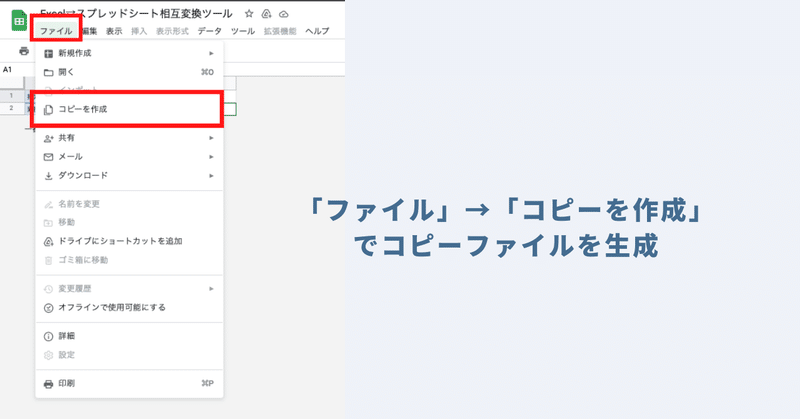
本ツールは自動化スクリプト「GAS(Google Apps Script)」を実装した「Googleスプレッドシート形式」の自動化ツールです。
配布リンクから開くことができるツール(スプレッドシート)は、安全のため「閲覧権限のみ」に制限しています。
本ツールに実装された自動化メニューを有効化するためには、スプレッドシートのツールバーの「ファイル」→「コピーを作成」をクリックし、コピーのツールを生成する必要があります。
※コピーシートにはプログラムも一緒にコピーされますので、コードを編集する必要性は全くありませんので、ご安心ください。
STEP2:「設定シート」にて「指定フォルダ名」「変換オプション」を入力
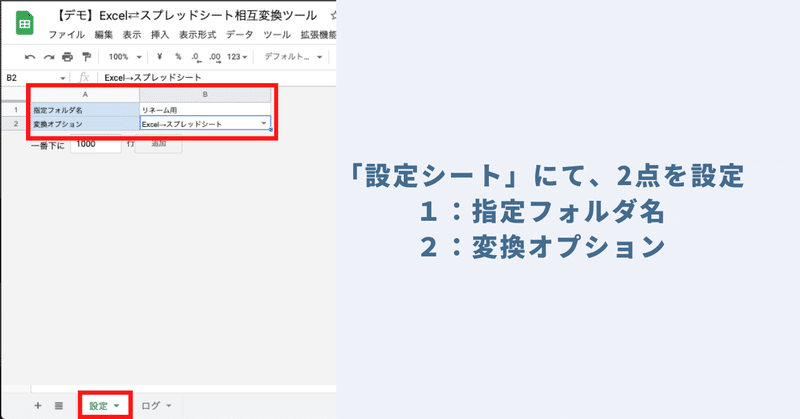
次に、一括変換のための設定を進めていきます。
本ツールの「設定シート」にて、形式を変換したいファイルが所属する「指定フォルダ名」及び「変換オプション」を入力します。
本ツールで指定可能な変換オプション
変換オプションは下記2つから選択することが可能です。
オプション1:「Excel→スプレッドシート」
オプション2:「スプレッドシート→Excel」
STEP3:「メニュー」より「ファイル形式変換実行」をクリック
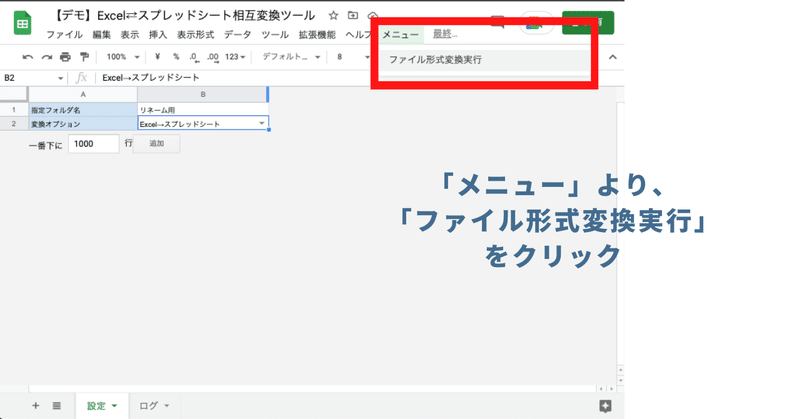
最後に、事前に指定した変換設定で自動化メニューを利用して一括変換をします。
ツールバーに本ツール独自の「メニュー」が用意されています。「メニュー」より「ファイル形式変換実行」をクリックいただければ、指定したフォルダ内のファイル形式の変換が実行されます。
本ツールでは初回自動化メニュー実行時に「認証・許可プロセス」が発生します。認証・許可を下記の記事を参考に進めて下さい。
※変換前のファイルも念の為残す仕様となっておりおます。不要な場合はお手数ですが、ご自身で削除してください。
ファイル形式の変換が実行されましたら、「ログ」シートに変換結果が出力されます。必要に応じてご確認ください。
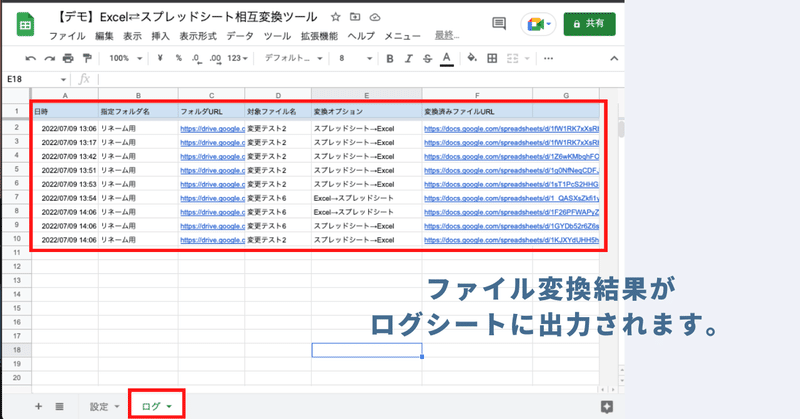
参考:ログシートへ出力される変換結果の項目
- 変換日時
- 指定フォルダ名、フォルダURL
- 変換対象ファイル名
- 変換オプション
- 変換済みファイルURL
Excel⇄スプレッドシート一括変換ツール:ご利用上の注意点
本ツールを利用するためには、Googleアカウントが必要になります。
本ツールを利用することで発生した問題の責任は負いかねます。事前に使い方をテスト、理解した上で、ご利用ください。
ツールおよびプログラムの著作はGASラボにあります。無断での転載・再販・配布・共有やソースコードのコピーは固く禁止しております。
本ツールは処理時間に上限があります(約6分)。処理時間を超える場合には、指定するフォルダを細かく設定するなどをして対応してください。
本ツールは初回利用時に「認証・許可プロセス」が発生します。認証・許可を下記の記事を参考に進めて下さい。
Excel⇄スプレッドシート一括変換ツールに関するQ&A
Excel⇄スプレッドシート一括変換ツールはどこで入手できますか?
Excel⇄スプレッドシート一括変換ツールの使い方に関する問い合わせ方法は?









